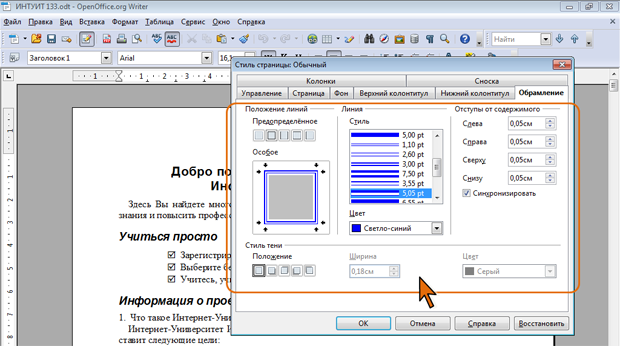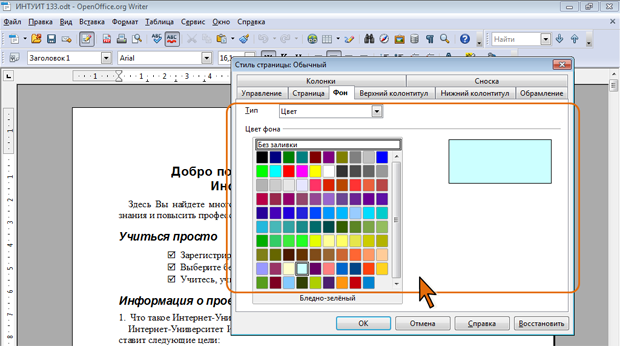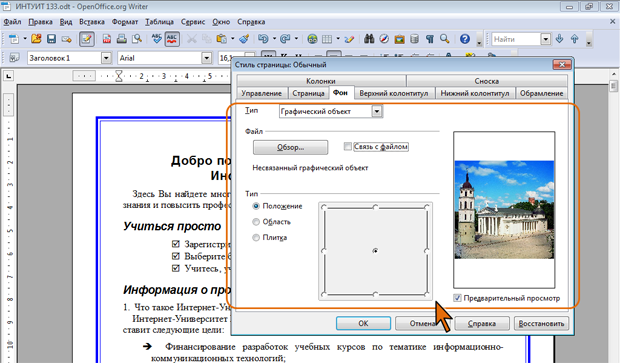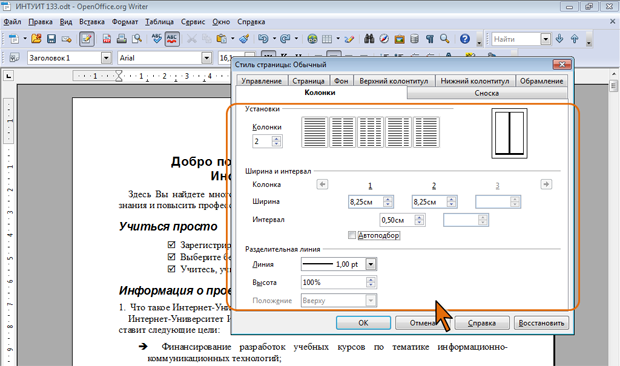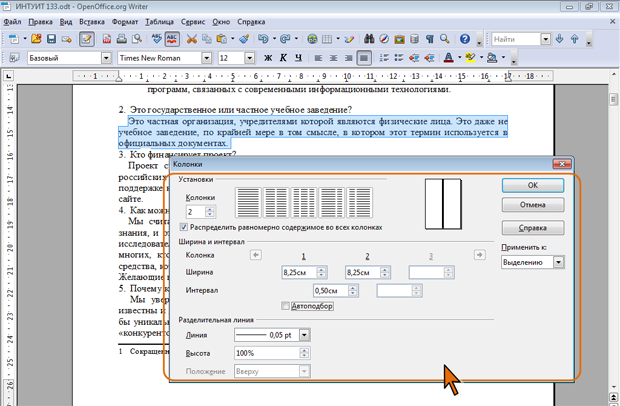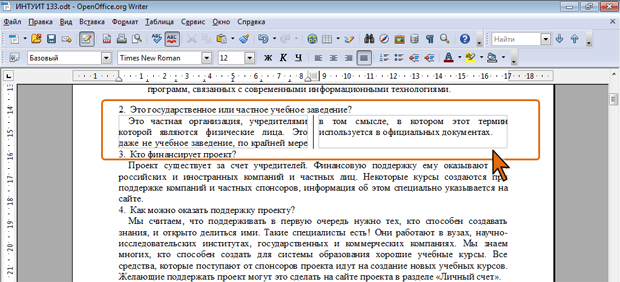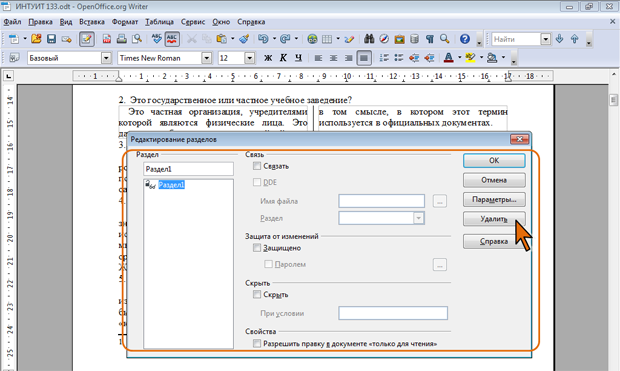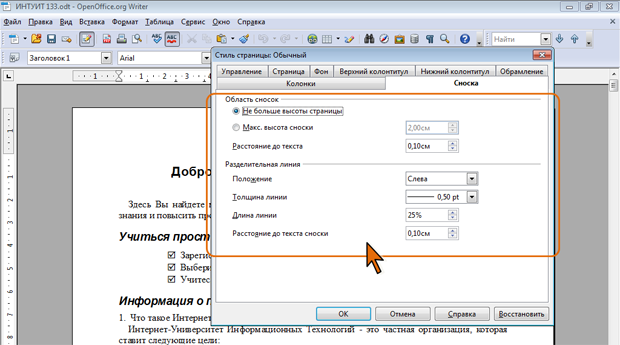Подготовка к печати и печать документа
Установка обрамления страниц
Обрамление страниц устанавливается во вкладке Обрамление диалогового окна Стиль страницы (рис. 13.10).
Параметры обрамления настраиваются в обычном порядке, как это, например, делается при установке обрамления абзацев или рисунков.
Следует отметить, что установка отступов от содержимого в соответствующих счетчиках не отодвигает линии границ от текста ближе к краю страницы, а наоборот, сдвигает текст документа к центру страницы, таким образом, как бы увеличивая размер полей.
Для того чтобы реально отодвинуть линии границ от содержимого, надо установить требуемое значение в счетчиках (см. рис. 13.10) и на такую же величину уменьшить размер полей страницы (см. рис. 13.4).
Установка фона страницы
Фон страниц устанавливается во вкладке Фон диалогового окна Стиль страницы (рис. 13.11).
В качестве фона можно использовать не только цвет, но и рисунки из графических файлов. Для этого необходимо в раскрывающемся списке Тип выбрать режим Графический объект (рис. 13.12), а в последующем выбрать файл рисунка и настроить его расположение, как это делается, например, при установке фонового рисунка для абзаца.
Следует отметить, что цветом или рисунком заполняется не вся страница, а только часть, ограниченная полями страницы.
Многоколоночный текст
Страницы многоколоночного текста
Текст на страницах может располагаться в несколько колонок, как в газете или в некоторых журналах. Иногда это облегчает его чтение, особенно при большой ширине страницы.
Настройка параметров многоколоночного текста производится во вкладке Колонки диалогового окна Стиль страницы (рис. 13.13).
Сначала в разделе Установки нужно выбрать один из типовых способов разбивки колонок или указать требуемое число колонок в счетчике Колонки.
В счетчике Интервал обязательно нужно указать какое-нибудь значение (обычно 0,3…1,0 см) для того, чтобы колонки не сливались друг с другом.
В счетчиках Ширина можно установить ширину колонок. Если установлен флажок Автоподбор, колонки будут иметь одинаковую ширину.
Для удобства чтения текста можно установить между ними разделительную линию. Толщина линии выбирается в раскрывающемся списке Линия, а высота в процентах от высоты колонок, устанавливается в соответствующем счетчике. Если высота разделительной линии менее 100%, в раскрывающемся списке Положение можно выбрать ее расположения относительно колонок текста.
Фрагмент многоколоночного текста
В многоколоночный текст можно превратить не только страницы, но и произвольную часть документа.
- Выделите фрагмент документа, оформляемый в несколько колонок.
- В меню Формат выберите команду Колонки.
- В диалоговом окне Колонки (рис. 13.14) настройте параметры многоколоночного текста так же, как это делается при настройке колонок текста на странице.
увеличить изображение
Рис. 13.14. Настройка параметров многоколоночного текста для фрагмента документа
В этом случае в документе автоматически создается раздел, текст которого оформлен в несколько колонок. Границы раздела отображаются в виде бледно-серой рамки, которая, впрочем, не печатается на бумаге (рис. 13.15).
Для превращения такого фрагмента в одноколоночный текст проще всего удалить этот раздел.
- В меню Формат выберите команду Разделы.
- В окне Редактирование разделов выберите раздел, содержащий многоколоночный текст и нажмите кнопку Удалить (рис. 13.16).
Настройка параметров сносок
Параметры сносок настраивают во вкладке Сноски диалогового окна Стиль страницы (рис. 13.17).
Здесь можно настроить размеры области сносок, а также параметры линии, отделяющей основной текст документа от сносок.